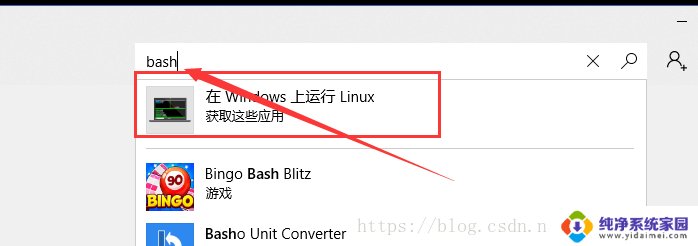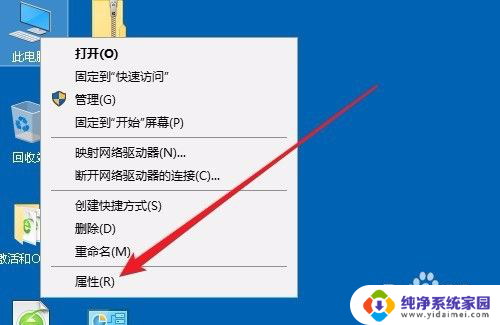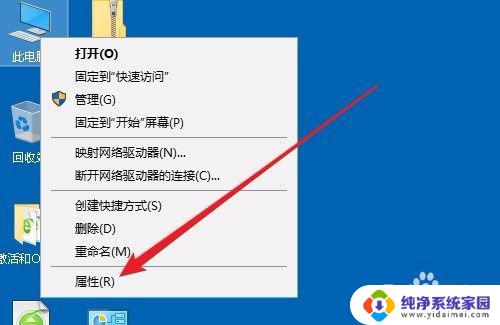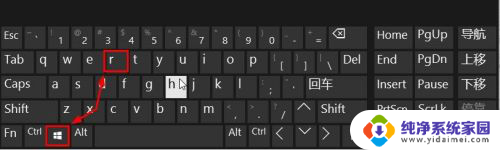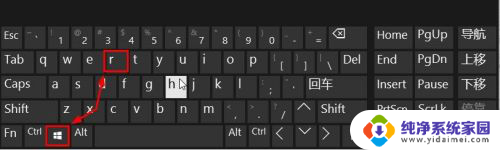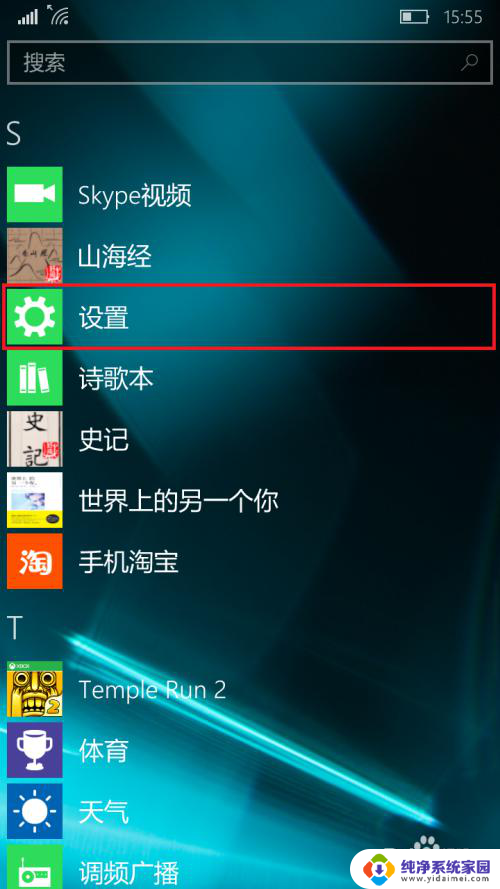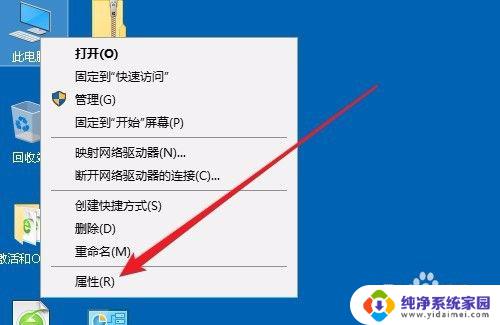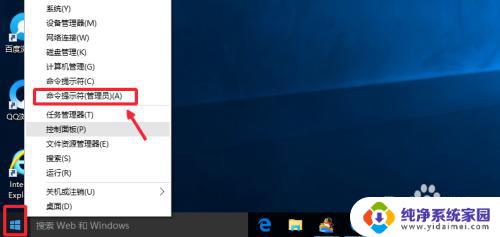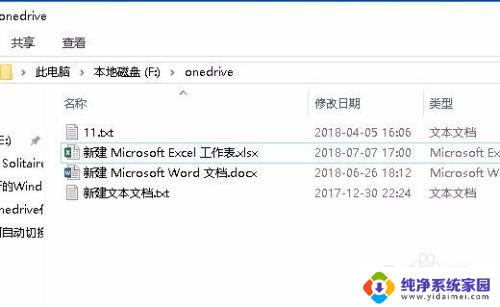win10如何运行脚本 Win10系统下如何执行.sh文件
Win10系统下如何执行.sh文件一直是许多用户困惑的问题,实际上在Win10中运行脚本文件并不复杂,用户可以通过安装适用于Windows的Linux子系统或者使用特定的软件来实现这一操作。接下来我们将介绍几种方法来帮助用户在Win10系统下成功运行.sh文件。
今天居然惊奇地发现原来win10的功能简直强大到没话说,居然在更新后有一个Linux的子系统.也就是说虚拟机神马的可能慢慢地会消失啦!话不多说啦,抓紧分享一下新鲜出炉的经验啦!
1.打开Linux子系统
打开控制面板,单击“程序“.然后单击“打开Windows功能打开或关闭”在程序和功能。在这里启用“Windows子系统为Linux(测试版)”列表中的选项,并单击“确定”。
2.开发人员设置
打开设置应用程序和头部更新和安全>对于开发。 在这里启动“开发者模式”开关,使开发者模式。
3.安装Bash
<执行此操作后,系统会提示您重新启动计算机。 点击“立即重新启动”,以重新启动您的计算机和Windows 10将安装新的功能。
您的计算机重新启动后,单击进入微软商店,键入bash搜索,然后按Enter。
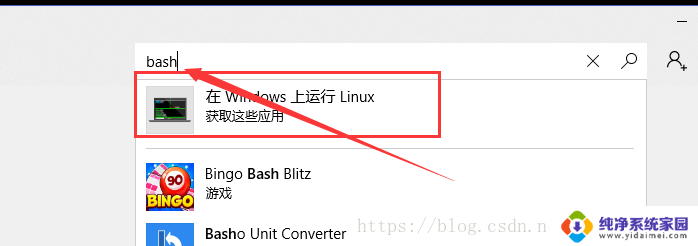
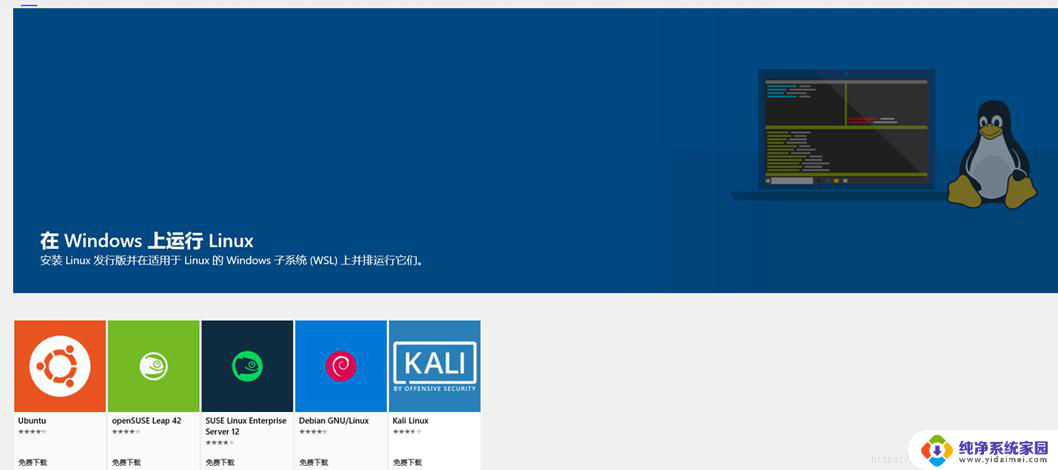
Windows下运行shell脚本
1.安装 git
2.搜索git或开始菜单运行git,或cmd中进入git所在目录的bin文件夹下
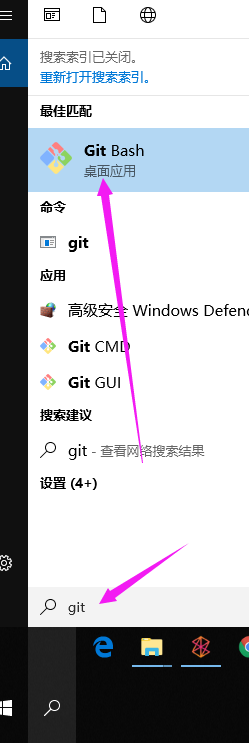
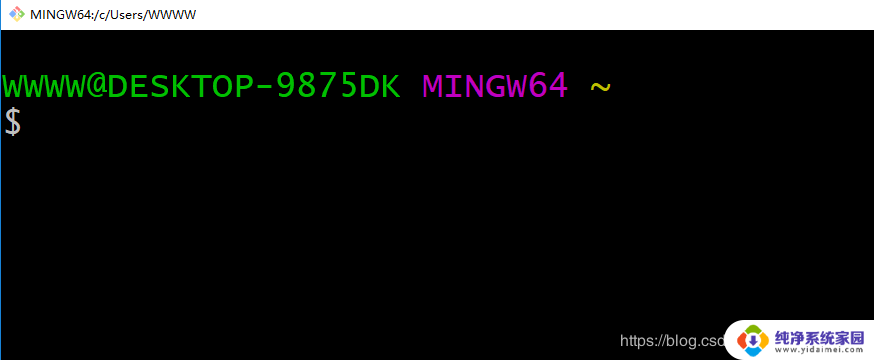
3.输入
sh .\test.sh
成功。
Git Bash常用命令
在Windows下使用Git Bash,用的是Linux命令。常用几个文件操作命令如下:
返回上一级目录:$ cd .. 注意,cd和..之间必须有一个空格
以上就是win10如何运行脚本的全部内容,如果你遇到了这种情况,可以尝试按照以上方法来解决,希望这些方法能对大家有所帮助。